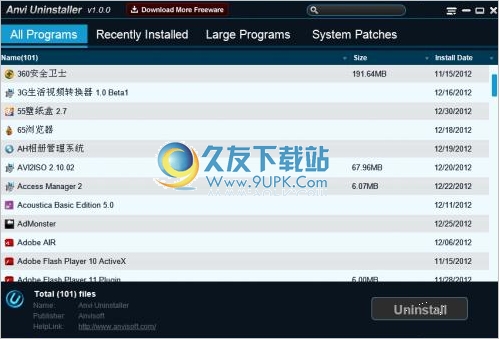O&O SafeErase是一款能够完全删除电脑数据的软件。当你需要完全删除电脑数据并且不想恢复的时候你一定不能错过O&O SafeErase。一个非常实用且功能齐全的计算机系统数据文件擦除工具,特别是对于想要更改计算机的用户,旧计算机磁盘将存储许多有关用户的信息,包括图片和视频等。此工具可以帮助用户清除所有磁盘中的数据在很短的时间内就可以保证不会被其他数据恢复工具还原;支持覆盖可用空间,删除文件通常意味着该文件不再可见,并将其占用的空间标记为可用空间。在某些时候,该空间将被再次使用,并且文件将被覆盖。该程序通过覆盖系统标记为可用的所有空间来解决此问题。它支持删除指向旧文件的链接。 NTFS格式的文件系统具有一个称为MFT的主文件表,该表可以保存有关该文件的信息。使用MFT中的条目,您可以找到文件或文件所在的扇区。数据恢复程序使用这些链接来恢复数据。对数据恢复程序有利的是对安全性的不利;这就是O&O SafeErase删除MFT(或FAT)中过时的条目的原因;支持DeepErase技术,在最坏的情况下,它仍可能位于最小的磁盘单元中(为了确保最大的安全性,我们需要清理这些最小的单元。DeepErase技术可以完美解决此问题;需要它的用户可以下载经验。
安装步骤:
1.用户可以单击本网站提供的下载路径下载相应的程序安装包
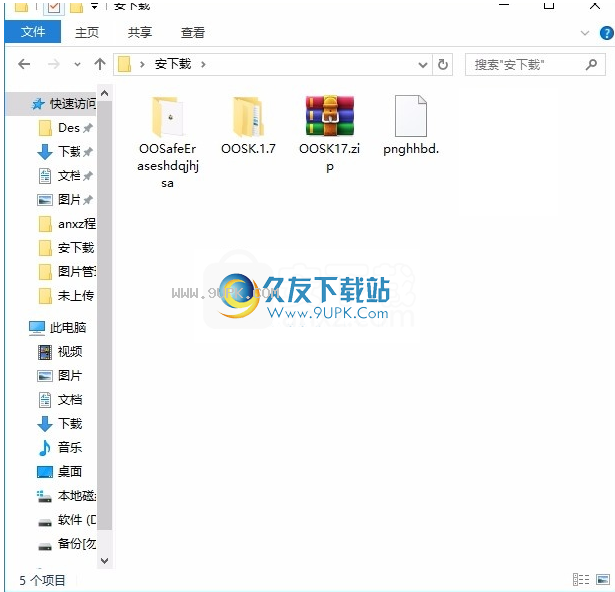
2.只需要使用解压功能打开压缩包,双击主程序进行安装,弹出程序安装界面
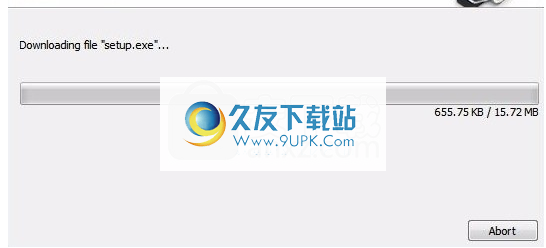
3.同意上述协议的条款,然后继续安装该应用程序,单击“同意”按钮
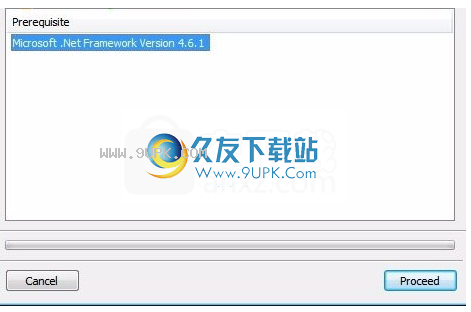
4.根据提示单击“安装”,弹出程序安装完成界面,单击“完成”按钮
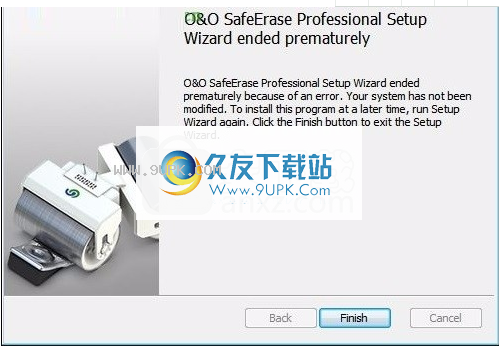
软件功能:
O&O SafeErase使用公认的方法永久删除您的机密文件,因此,即使使用最好的文件恢复软件,也永远无法恢复该文件。
除了许多小的改进之外,O&O SafeErase还包括一个分析工具,
此工具可以扫描您的计算机以查找临时和不安全删除的文件。
只需单击几下,您便可以清洁计算机,以便未经授权的团体永远不会有机会监视旧文件,以免滥用。
还可以检测到SSD,删除它可以节省资源。
先进且改进的报表管理使使用O&O SafeErase更加方便。
有一个很好的自动化工具,还设置了Internet的安全性
您可以删除整个计算机,也可以选择删除方式
还可以生成非常详细的报告,还支持管理的快速操作
使用说明:
为什么只有在出现警告时才能关闭我的删除操作?
您可能偶尔会收到一条通知,通知您删除操作只能在出现警告的情况下完成。这意味着标记为删除的某些(但不是全部)素无法删除。
这件事情是由很多原因导致的。删除Windows和程序文件时,Windows本身可能需要其中一些。

在报告中,这通常表示为“被...阻止”。
如果这是由您打开的程序引起的,则可以将其关闭,然后尝试再次将其删除。
如果涉及系统程序,有时重新启动系统可能会有所帮助。但是,在大多数情况下,由于系统不会取消阻止数据,因此无法删除数据。
日志和报告中的“拒绝访问”通知是指只能由系统更改的文件。
这些文件通常位于O&O SafeErase标识为包含临时文件的文件夹中,但并非所有这些文件都可访问。
删除浏览器数据时,可能会发生同样的事情。
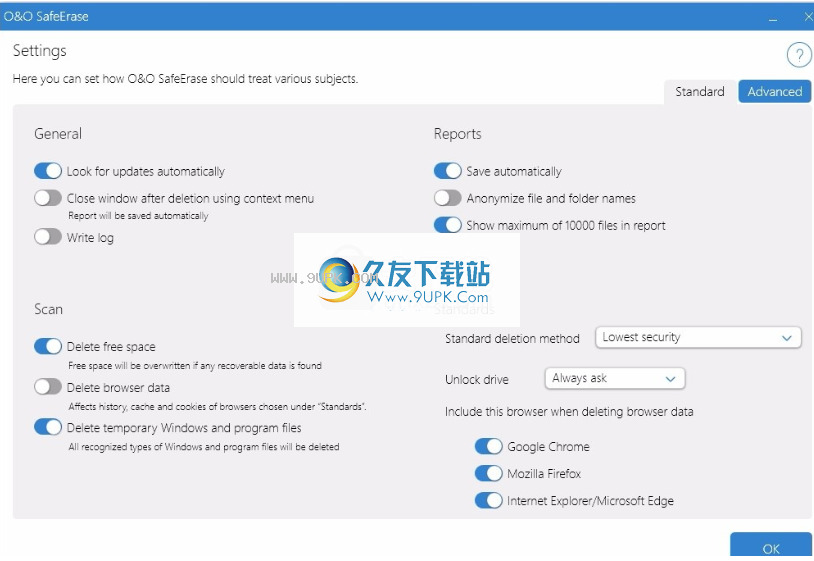
从Edge或Internet Explorer删除数据后,在这种情况下尤其如此,在这种情况下,通常会出现通知,指出已关闭删除操作并显示警告。
Windows将在后台启动Edge或Internet Explorer进行内部处理,并相应地主动使用某些文件。
如果删除浏览器数据时显示警告,请检查并确保所有浏览器均已关闭,然后重试。
有时重新引导系统会有所帮助。
如果选择了要删除的文件,文件夹或分区,并收到警告,请检查是否正在使用任何文件,例如,是否在其中一个文件中打开了Explorer,或者是否正在处理该分区上的文件。
为什么删除需要这么长时间?
删除有时可能需要几个小时甚至几天才能完成。这种情况通常在以下情况下发生:
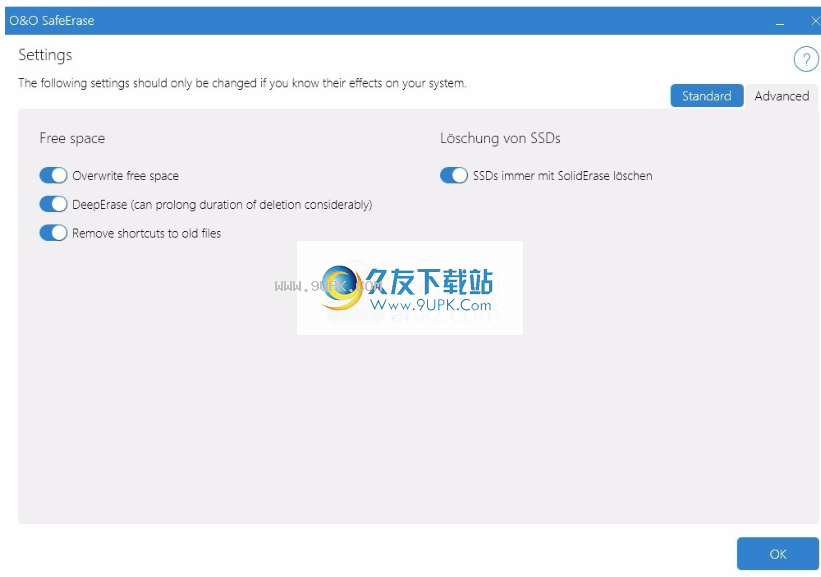
选择大量要删除的文件
选择了多次运行的删除方法
数据位于损坏的硬件上
系统已被占用(在备份或其他写入过程中,Windows更新等)
如果我停止删除会怎样?
如果您停止删除,则可以选择以下选项

停止删除
如果单击“取消”,程序将询问您是否要立即取消。
如果您选择是,则实际过程将停止并且某些文件仍处于可恢复状态。但,
如果您说“否”,则将完全删除最后一个文件,然后中止该过程。
单击取消以恢复删除过程。
例如,如果在删除分区时停止删除,则可以期望某些数据在磁盘上保持可读性,而其他数据无法恢复。
您很可能需要重新格式化分区,但是不能保证已安全删除了旧数据。
使用系统分区,您将不再能够引导系统-即使删除开始后立即停止删除,也将无法启动系统。
删除操作(无论是部分删除还是完全删除)无法撤消,因此,系统缺少启动所需的重要文件。
设置分为四个部分:常规,报告,扫描和标准。
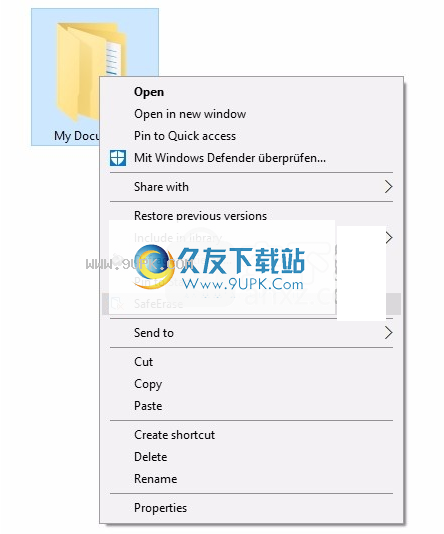
设定值
在常规下,您将找到与O&O SafeErase常规行为相关的设置。报告可让您为O&O SafeErase生成的所有报告配置设置。
对于扫描,您可以设置应分析的数据类型。对于临时Windows和程序文件,将扫描所有项目中列出的Windows和程序文件的选择。
将分析所有驱动器上的可用空间,并在必要时将其删除。
删除浏览器数据将仅涉及在“标准”下选择的那些浏览器,并且仅包括历史记录,缓存和cookie。表单数据,密码和书签保持不变。
“标准”中启用的设置涉及一些选项。您可以选择默认响应或应经常应用的响应。
例如,您可以选择一种具有中等安全性的删除方法,该方法可用于每次删除,并且仅在需要时才更改。
您还可以指示通常应如何处理阻塞的驱动器。更改默认浏览器会影响扫描,而预设是删除浏览器数据,仅在需要时进行更改。
高级
您可以选择切换到右上角的“高级”标签。您可以在此处找到删除可用空间和SSD的选项。我们建议您仅在完全了解其影响和后果时启用这些设置。
删除可用空间包括多个作业,您可以选择或取消选择要应用的单个作业。请注意,如果要删除可用空间以永久删除数据并提高安全性,则不应取消选择单个作业。
此外,您可以关闭用于删除SSD的特殊SolidErase方法,但可以使用其他删除方法将其删除。但是,SolidErase是专门为保护和延长SSD的使用寿命而开发的。这就是为什么建议在SSD上使用SolidErase的原因。
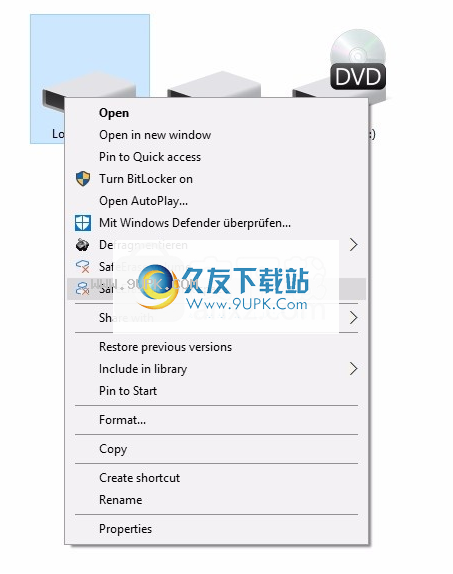
高级设置
删报告位于“报告”下,您可以在每次删除后手动或自动(通过“设置”)将其保存。
您可以通过双击打开报告。如果要打开一个或多个报告,可以通过单击鼠标标记所需的报告,然后使用左下角的“打开报告”按钮。
安全删除报告按钮将删除所有标记的报告。
您也可以通过按Delete键来执行此操作。如果要删除所有报告,可以使用快捷键Ctrl + A,然后按Delete或Secure Delete按钮。
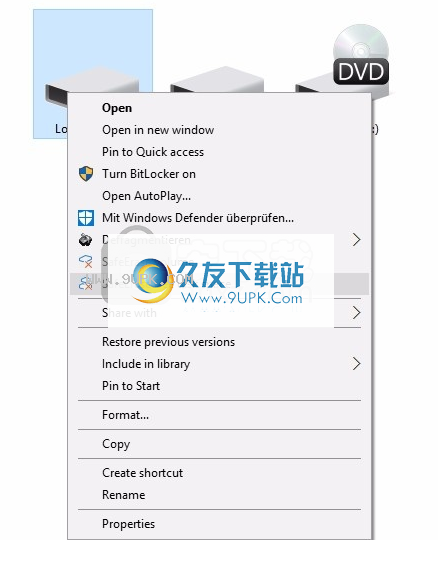
报告
您可以将打开的报告另存为图表。然后可以使用Microsoft,OpenOffice或sim的标准程序读取它
Ilar提供商。您也可以打印报告。但是,请记住,报告有时可能会很长,并且在印刷版本中会占用很多页面。
O&O SafeErase本身已集成到Windows资源管理器中。您可以通过右键单击来访问O&O SafeErase。选择一个或多个删除的对象,然后右键单击它们。
安全擦除条目使您可以启动O&O SafeErase。
选择删除方法后,可以使用立即安全删除来开始删除。
右键单击可安全删除文件和文件夹
要删除文件或文件夹,请在它们上单击鼠标右键,然后选择“安全删除”-与Windows条目“删除”完全相同。
然后,O&O SafeErase将要求您继续选择删除方法。
现在,安全删除将开始删除过程。
如果要删除多个文件,请按住Ctrl键并使用鼠标左键突出显示该文件。
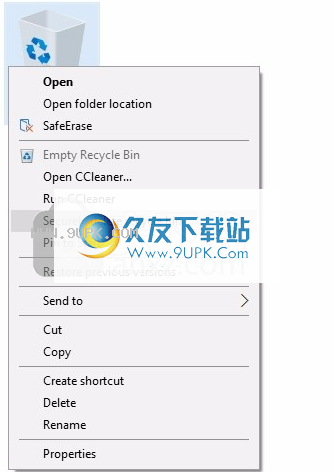
上下文菜单(通过右键单击)可安全删除文件和文件夹
右键单击以安全删除硬盘/分区
只需在Windows资源管理器中找到要安全删除的分区,然后右键单击它。
选择菜单项“安全擦除量”。
然后,O&O SafeErase将要求您继续选择删除方法。
现在,安全删除将开始删除过程。
请记住,此过程可能需要一些时间,具体取决于删除方法和分区大小。
永久删除分区后,必须重新格式化分区,然后才能再次使用。可以在窗口的帮助文件中找到有关硬盘驱动器格式的更多信息。

右键单击以安全删除硬盘/分区
通过稍后右键单击来安全删除数据
Windows删除的数据仍然存在于您的计算机上。 Windows允许将这些区域重写为硬盘上的可用空间。为确保所有旧删除的数据均无法恢复,请使用O&O SafeErase删除可用空间。
为此,右键单击要擦除可用空间的驱动器,然后选择“安全擦除可用磁盘空间”功能。
然后,O&O SafeErase将要求您继续选择删除方法。
现在,安全删除将开始删除过程。
安全级别越高,删除的可用空间越多,删除过程将花费更长的时间。
重要
不会删除现有文件或数据,而是删除硬盘上标记为空闲的特定数据。此过程完成后,您将不再能够恢复数据。
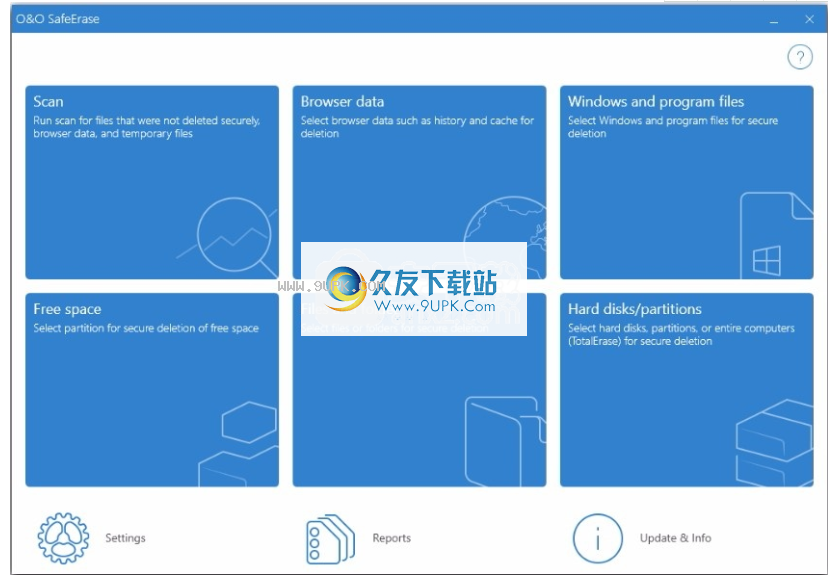
上下文菜单(通过右键单击)可安全删除可用空间
通过右键单击从Windows回收站安全删除数据
选择回收站,然后右键单击它以查看上下文菜单。在这里,您可以单击安全擦除(空)回收站。
然后,O&O SafeErase将要求您继续选择删除方法。
现在,安全删除将开始删除过程。
右键单击回收站,然后安全删除选项
重要!
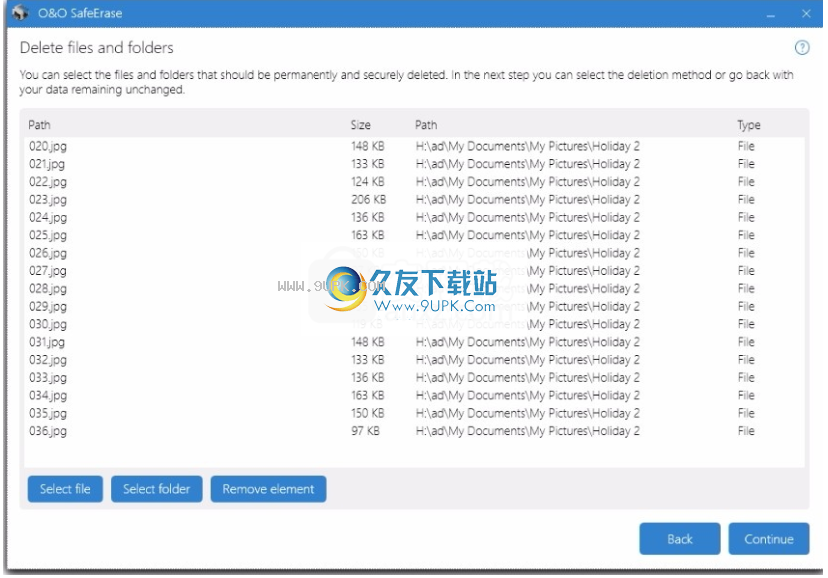
Windows仅将一定数量的磁盘空间转移到回收站。当文件总大小超过此设置数量时,最早的数据将被删除。但是,此删除方法仍是Windows标准,因此不安全。如果从Windows回收站中删除文件,则只有此功能才能确保文件被安全覆盖。
软件特色:
网络安全:安全删除浏览器数据;
预定义的配置文件;
安全删除的各种设置;
关于清除程序的详细报告;
零覆盖(快速删除);
支持多核处理器;
清晰的用户显示界面;
安全删除文件和分区;
安全删除整个计算机;
安全地移动文件和目录;
安全删除机密数据的六种方法。





















![sql挂起清除工具 1.0免安装版[sql挂起清除器]](http://pic.9upk.com/soft/UploadPic/2014-3/201431012571130935.gif)
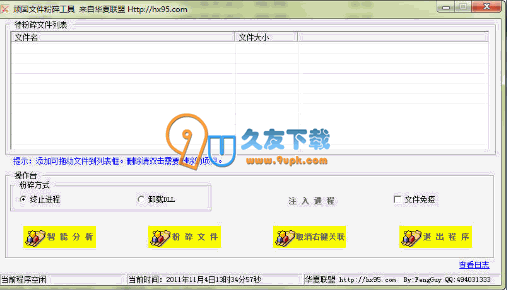
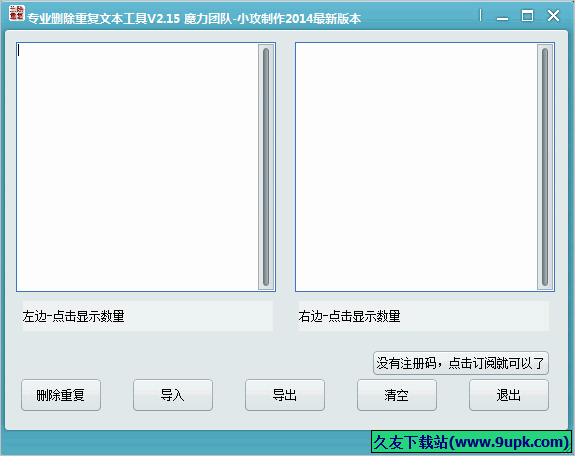


![FMS Empty File Remover下载2.3英文版[0字节文件清除工具]](http://pic.9upk.com/soft/UploadPic/2012-5/201251118384834213.gif)
![回收站安全清除工具 1.3免安装版[回收站安全清除器]](http://pic.9upk.com/soft/UploadPic/2014-3/20143109474938476.gif)